A futó számítógép bármely felhasználójaWindows alatt valószínűleg észrevettem, hogy idővel a rendszer valahogy rosszul kezd működni, csökken a teljesítmény, csökken a szabad hely a rendszerben és a logikai partíciókban stb. Részben az úgynevezett számítógépes szemét lehet a hibás, amely hajlamos felhalmozódni a fájlok és mappák formájában, amelyek törlését a felhasználó általában nem figyeli. A továbbiakban megvitatjuk, hogyan lehet megtisztítani a merevlemezt a felesleges szeméttől a Windows rendszerben. Anélkül, hogy igazán belemennénk a rendszerbeállításokba, nézzük meg a legáltalánosabb és leggyakrabban használt módszereket, amelyeket bármely felhasználó használhat, függetlenül a képzettség szintjétől, a működési elvek és a Windows beállítások ismeretétől.
Hogyan tisztítsuk meg a merevlemezt és mit lehet eltávolítani?
Kezdjük azzal, hogy a rendszerpartíción holaz operációs rendszer telepítve van, ami a szokásos fájlok és mappák törlését illeti, a megszokott módon nem nagyon fog túlhajtani. Ez csak annak köszönhető, hogy a C meghajtón vannak könyvtárak magának az operációs rendszernek (Windows, $Windows.~BT, $Windows.~WS), programfájloknak és adatoknak (Program Files, Program Files (x86), ProgramData) ), a mappák rendszerindítása és visszaállítása (Boot, Restore) és a felhasználói könyvtárak (Users), amelyekhez a legtöbb esetben nem lehet hozzányúlni (ritka kivételektől eltekintve).

Így például a címkével ellátott rendszerkönyvtárakdollárjelet, nem törölheti saját maga, mert tárolja a korábbi beállítások fájljait a rendszer visszaállításának lehetőségéhez (BT), valamint a Media Creation Tool-ban (WS) használt beállításokra vonatkozó adatokat. A programmappákból csak akkor távolíthatók el az összetevők, ha az alkalmazások eltávolítása során nem lettek automatikusan eltávolítva. Ha úgy próbál meg információkat törölni a felhasználói mappákból, hogy nem rendelkezik megfelelő jogosultságokkal, vagy nem jelentkezik be meghatározott felhasználóként vagy rendszergazdaként, akkor sem fog működni semmi. És hogyan lehet megtisztítani a számítógép merevlemezét, ha annyi korlátozás van körülötte? Mint kiderült, lehetséges ilyen műveleteket végrehajtani, de csak akkor, ha speciálisan erre a célra szolgáló eszközöket használ.
A merevlemez tisztítása Windows 10 rendszeren: alapvető beállítások
Ami a dolgokat illeti a merevlemezen ésegy hétköznapi felhasználó és egy szakember, aki kellően ismeri az operációs rendszert, több alapvető módszert tud ajánlani, amelyek közül a legfontosabbak a következők:
- a natív Windows tisztítóeszköz használatával;
- a szükségtelen vagy nem használt alkalmazások eltávolítása;
- felhasználói mappák törlése;
- a rendszer és a böngészők ideiglenes fájljainak törlése;
- frissítések eltávolítása;
- hely felszabadítása a virtuális memória és a hibernált állapot letiltásával;
- a szabad lemezterület optimalizálása speciális programok segítségével.
A lista tartalmazhat kisalkalmazásokat is,egyes vírusok telepítik, de általában szoftverkomponenseknek tulajdoníthatók, és a felhasználónak saját magának kell ellenőriznie a rendszert a vírusok szempontjából, és nem hagyatkozhat biztonsági, tisztító vagy optimalizáló eszközökre.
Szabványos rendszereszköz
Először is nézzük meg, hogyan kell tisztítani a keménylemezt laptopon vagy asztali PC-n, ehhez az ehhez szükséges szabványos rendszereszközt használva, amely az RMB menü Tulajdonságok szakaszán keresztül érhető el egy dedikált lemezen vagy partíción a szokásos "Explorer"-ben. A megfelelő gomb megnyomása után elindul a felesleges elemek szkennelése, majd megjelenik egy lista, amiben minden eldobható. Hogyan tisztítsuk meg a merevlemezt? Igen, csak jelölje be a szükséges négyzeteket, és törölje (és ne feledkezzen meg a „Lomtárról”).

Ez az eszköz azonban lehetővé teszimélyebb tisztítás. További információkért, amelyektől teljesen fájdalommentesen megszabadulhat a rendszer számára, kattintson a rendszerfájlok tisztítása gombra, és egy hasonló listában ellenőrizze mind a frissítési fájlokat, mind a korábbi telepítések összetevőit (ez pontosan arra vonatkozik, hogy törölje azokat a mappákat, amelyek a nevek dollárjellel kezdődnek).
Megjegyzés: Ugyanilyen módon tisztíthatja meg a számítógéphez vagy laptophoz csatlakoztatott külső merevlemezt.
Telepített programok
Különös figyelmet kell fordítani a telepített elemek listájáraalkalmazásokat a Vezérlőpult Programok és összetevők részében, amelyek között olykor nemcsak ritkán használt programokat találhat, hanem olyanokat is, amelyeket a felhasználó egyáltalán nem indít el, mellesleg fogalma sincs, honnan származnak valójában. számítógép.
Nem kell messzire menni a válaszért.A probléma itt az, hogy sok alkalmazás saját telepítése során további összetevőket telepít, úgymond partnerszoftverként. Az iTunes kiegészíti a programok listáját olyan kisalkalmazásokkal, mint a Bonjour és az Apple Software Updater, amelyekre egyáltalán nincs szükség Windows rendszereken. Az Adobe Flash Player frissítése telepítheti a Chrome böngészőt vagy a McAfee víruskeresőt stb.
Azonban egyáltalán nem ez a fő probléma. Végül is hogyan lehet megtisztítani a merevlemezt, ha a rendszer saját eltávolítói egy csomó "farkot" hagynak maguk után a szokásos folyamatok végén?
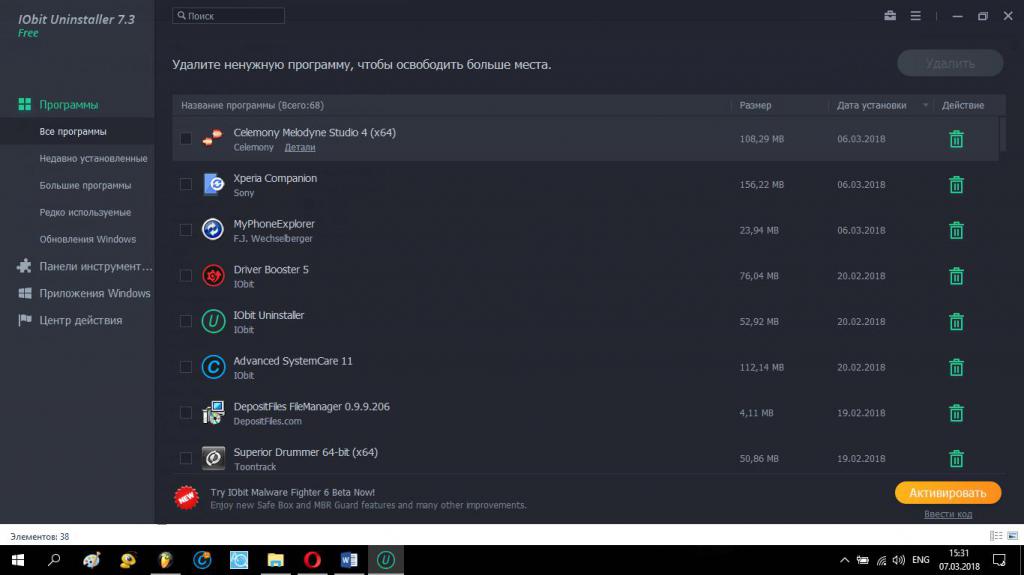
Ebben az esetben jobb, ha speciálisprogramok a telepített alkalmazások, sőt a Windows shellbe „ágyazott” kisalkalmazások legteljesebb eltávolításához. Az egyik legerősebb ilyen típusú eszköz az iObit Uninstaller csomag, amely mind a szokásos eltávolításra, mind a maradékok (fájlok, mappák és rendszerleíró bejegyzések) eltakarítására képes.
Felhasználói fájlok
Amikor megtisztítja a merevlemezt a szeméttől, érdemes belenézni a saját könyvtárába, különösen a videók, zenék, képek és letöltési mappákba.

A bennük tárolt fájlok, amelyekről a felhasználó tehetSokáig elfelejteni, néha tisztességes helyeket is elfoglalnak. Néha még duplikált fájlokat is találhat. Természetesen egy kereső segítségével kézzel is megkereshetők és eltávolíthatók. De ez egy meglehetősen hosszú folyamat. Ezenkívül egyszerűen törölheti a különböző tartalmú, de azonos nevű fájlokat. Ezért jobb olyan speciális segédprogramokat használni, amelyek lehetővé teszik az ilyen folyamatok teljes automatizálását.
Ideiglenes, rendszerfájlok és Windows frissítések
Most lássuk, hogyan kell törölni egy keménylemezt ezen összetevők eltávolításával. A részleges eltávolítást a szabványos tisztítási szakasz ismerteti. A felhasználó AppData mappáiban lévő ideiglenes fájlok azonban nem mindig törlődnek. Ezek észleléséhez és eltávolításához a Futtatás menüben adja meg a % temp% sort, majd az összes aktív alkalmazás bezárása után törölje az összes eredményt.

A böngésző beállításaiban lépjen a lehetőségekre és ahasználja az elemet a böngészési előzmények törléséhez a listamezőben, és emelje ki az olyan összetevőket, mint a cookie-k, a gyorsítótár, az ideiglenes fájlok és a gyorsítótárazott képfájlok.
Műveletek rendszerfrissítésekkel
Ami a frissítések eltávolítását illeti, jelentkezhet ésszabványos tisztító, de ha a frissítés telepítési módja automatikusra van állítva, a csomagok újra telepítésre kerülnek. Ebben a helyzetben jobb, ha a „Frissítési központot” használja, tiltsa le az automatikus frissítéseket, távolítsa el a szükségtelen vagy sikertelen csomagokat, állítson be manuális keresést, és zárja ki a listából mindazt, amire a jövőben nem lesz szüksége.
Virtuális memória és hibernálás
Végül, ha valaki nem tudja, tegyen helyetEz úgy is lehetséges, hogy letiltja a virtuális memória használatát, és hibernált módban hibernált állapotba lép. A swap fájlok (pagefile.sys) és a hibernált fájlok (htyberfil.sys) felelősek ezért. És egyszerűen lenyűgöző méretűek lehetnek.

Mivel manuálisan nem lehet megszabadulni tőlük, a virtuális memória deaktiválásához a megfelelő beállításokban, a „Nincs lapozófájl” mód van kiválasztva.

A hibernált állapot gyors letiltásáhozA megfelelő fájl újraindításkor történő automatikus törléséhez a legjobb, ha a rendszergazdaként induló parancssort használja, és beállítja a powercfg –h off parancsot, amely végrehajtásra kerül.
A rendszer átfogó tisztítása optimalizálók által
Automatizálhatja és egyben leegyszerűsítheti a lemeztisztítást olyan optimalizáló programok használatával, mint a CCleaner Advanced SystemCare és hasonlók.

A törmelék eltávolítására szolgáló eszköz mellett ezekvannak rendszerleíró adatbázis-tisztító modulok (ne felejtsük el, hogy a rendszerleíró kulcsok is speciális fájlokként vannak tárolva a merevlemezen). Így kettős hatás érhető el: a hely felszabadul és a teljesítmény is nő.
Mit érdemes a gyakorlatba átültetni?
Ami a gyakorlati alkalmazást illeti,mindent kombináltan kell használni. Az optimalizálók alkalmasak a szemét gyors eltávolítására, az eltávolítók a programok eltávolítására, de a rendszerfájlok tisztításához vagy a virtuális memória és a hibernálás letiltásához saját maga kell végrehajtania a műveleteket, mivel ezt a harmadik féltől származó eszközök egyike sem tudja megtenni (hacsak nem csak olyan programok, mint a Windows 10 Manager vagy hasonló kisalkalmazások a rendszer korábbi verzióihoz).
Sok felhasználó érdekli a merevlemez törlése a BIOS-on keresztül. Semmiképpen! Csak annak a cserélhető eszköznek állíthatja be a rendszerindítási prioritást, amelyen a tisztító segédprogram található.







